Spremenite vrsto računa v sistemu Windows 10
V sistemu Windows 10 imajo uporabniški računi različne ravni dovoljenj za dostop. Najpogostejša sta dva standardna uporabnika in skrbnika. Ko je bil UAC uveden v Vista, so bili celo privilegiji skrbniškega računa odvzeti, razen če se je program izvajal povišano. Medtem ko lahko preprosto prilagodite vrsto računa s pravilnikom skupine in orodjem za upravljanje računalnika, vam poenostavljen uporabniški vmesnik sistema Windows 10 ponuja standardni račun in skrbnika. Tukaj je, kako lahko preklapljate med obema za račun, ki že obstaja.
Oglas
Poglejmo najprej, kakšna je razlika med standardnim računom in skrbnikom.
Standardni uporabniški računi so bili namenjeni vsakodnevni uporabi pred Vista. Uporabnik s standardnim računom lahko spremeni nekatere nastavitve za posameznega uporabnika, da prilagodi svoje okolje in odpre katero koli nameščeno aplikacijo. Standardni uporabniki niso mogli namestiti programov, ki se globoko integrirajo z OS, ali spremeniti nastavitev na ravni sistema, zaradi česar je zelo varen. Ker pa je Windows že leta dobavljen s skrbniškim računom kot privzetim, so vsi delovali kot skrbniki in le malo ljudi se je trudilo, da bi izvajali kot standardni uporabnik. UAC je bil uveden v Vista, da bi uravnotežil uporabnost in varnost. Namesto da bi vsakič navedel geslo ali druge poverilnice, je skrbniški račun zahteval samo ročno potrditev, standardni računi pa so zahtevali poverilnice. Za izvedbo kakršnega koli dejanja na sistemski ravni, kot je namestitev aplikacije za vse uporabnike, ki spremeni vedenje operacijskega sistema ali spremeni sistemske nastavitve, bo standardni uporabniški račun pozvan, da zagotovi poverilnice za skrbnika račun.
skrbnik: ta vrsta računa ima popoln dostop do vseh nastavitev računalnika, skrbniških nalog in globalnih možnosti operacijskega sistema. Skrbniški račun lahko namesti programe, ki se globoko integrirajo z OS, upravlja druge uporabniške račune, gonilnike in tako naprej. Ker je zlonamerna programska oprema začela postajati zelo razširjena zaradi širjenja interneta in odprte narave Platforma Windows je bil vsak uporabnik, ki deluje kot skrbnik s polnim dostopom do katerega koli programa za spreminjanje sistema Windows nevarno. Tako je bil uveden UAC, tako da so se programi lahko izvajali v povišanih vrednostih samo, ko izvajajo dejanja v celotnem sistemu, sicer pa je celo skrbniški račun deloval z zaklenjenimi dovoljenji. Ko aplikacija zahteva povišanje UAC, lahko skrbniški račun to potrdi s pozivom v pogovornem oknu Da/Ne na varnem namizju. Poverilnice niso potrebne.
Kot je razvidno iz zgornjega besedila, če želite spremeniti vrsto računa v sistemu Windows 10, morate biti prijavljeni kot skrbnik.
Ko nameščate Windows 10, ustvari skrbniški račun za uporabniško ime, ki ga določite med namestitvijo. Ko dodate nov račun v nameščen operacijski sistem, vam Windows 10 omogoča ustvarjanje standardnega računa.
Obstajata dva načina za spremenite vrsto računa v sistemu Windows 10. Videli bomo, kako je to mogoče storiti z aplikacijo Nastavitve in s klasične nadzorne plošče. Tukaj je opisano, kako spremenite vrsto računa v sistemu Windows 10 z nastavitvami.
Če želite spremeniti vrsto računa v sistemu Windows 10, naredite naslednje.
-
Odprite nastavitve.

- Pojdite na Uporabniški računi -> Družina in drugi ljudje:

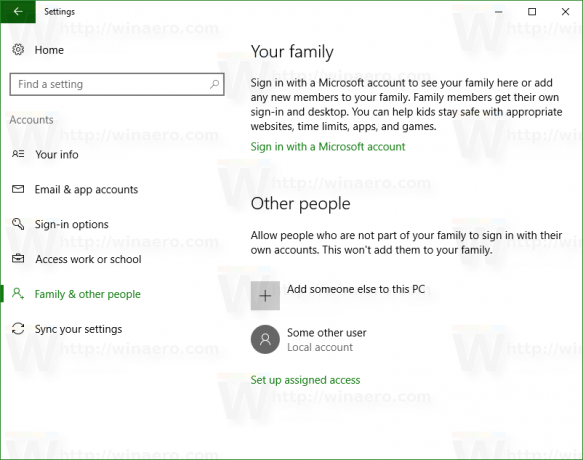
- Kliknite na želeni račun, da ga izberete. Videli boste gumb Spremenite vrsto računa:
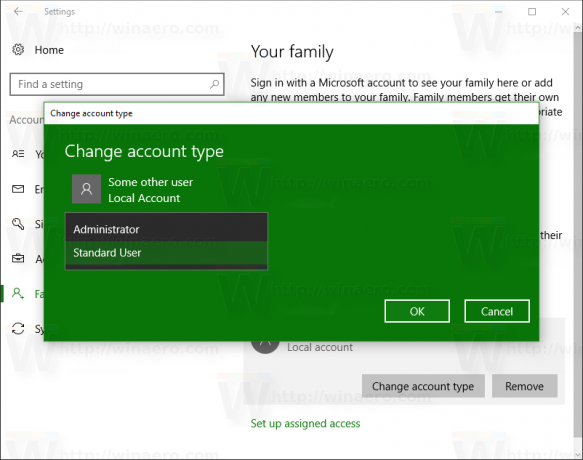
- Kliknite ta gumb in v naslednjem pogovornem oknu določite želeno vrsto računa.
To je precej preprost način za spreminjanje vrste računa.
Lahko pa se obrnete tudi na klasično nadzorno ploščo.
Spremenite vrsto računa v sistemu Windows 10 z uporabo nadzorne plošče
- Odprite nadzorno ploščo.
- Pojdite na Nadzorna plošča\Uporabniški računi:

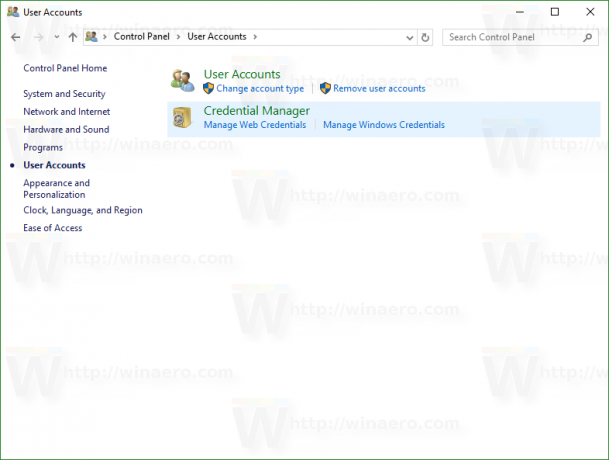
- V razdelku »Uporabniški računi« kliknite povezavo Spremenite vrsto računa:

- Na naslednji strani kliknite račun, ki ga morate spremeniti:
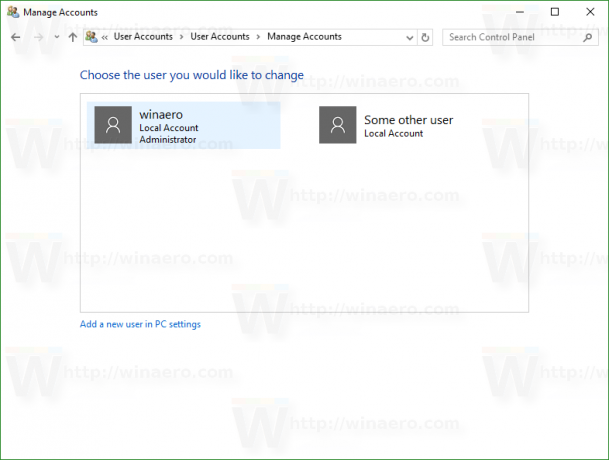 Prikaže se naslednja stran:
Prikaže se naslednja stran:
- Tukaj kliknite povezavo Spremenite vrsto računa:
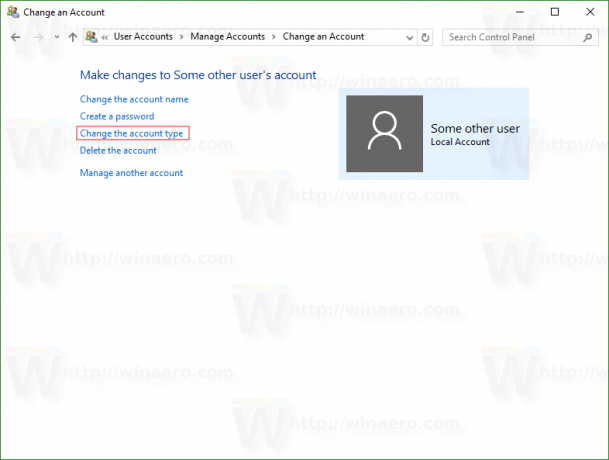 Rezultat bo naslednji:
Rezultat bo naslednji: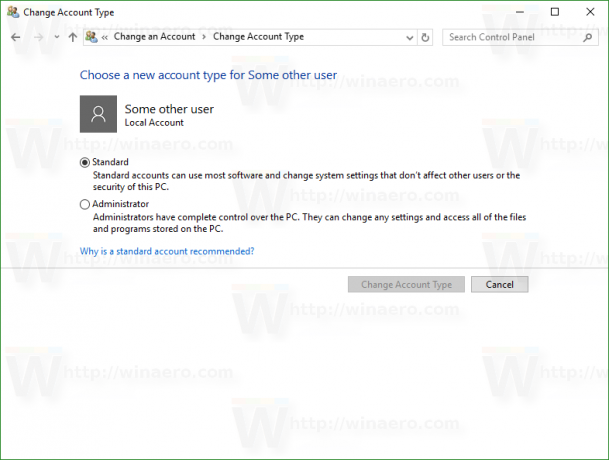
Izberite želeno vrsto računa in končali ste.
Lahko pa poskusite uporabiti tudi naslednje ukaze:
nadzor uporabniška gesla2
oz
netplwiz
Pritisnite Zmaga +R bližnjične tipke na tipkovnici in vnesite enega od zgornjih ukazov v polje Zaženi.
Prikaže se naslednje pogovorno okno: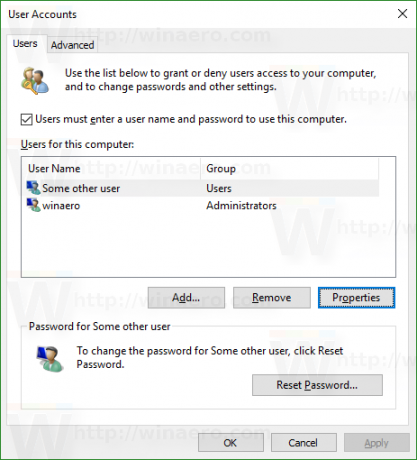
Tam kliknite želeni uporabniški račun in pritisnite "Lastnosti":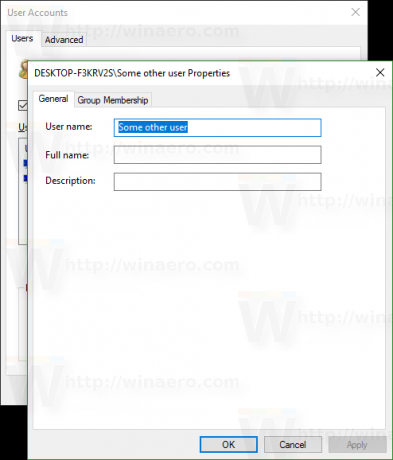
Pojdite na zavihek "Članstvo v skupini":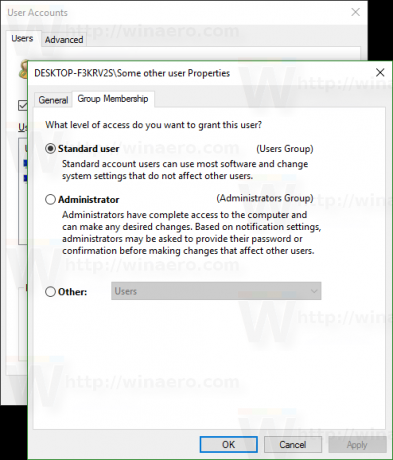
Tam boste našli znani nabor možnosti.
Upoštevajte, da če je na vašem računalniku samo uporabniški račun s skrbniškimi pravicami in ne obstaja noben drug uporabniški račun, ga ne morete spremeniti v Standardni uporabnik.
To je to.



